excel如何隔行求和并求平均值(1个快捷键搞定Excel隔行求和技巧)

大家好,我是小绘!
在日常的工作中我们会用到各种各样的表格数据,让其相加求和,那么隔行求和你会吗?今天小绘,就来跟大家分享一下“隔行求和”的技巧,一起来看看吧!

1.首先我们打开Excel表格,选中表格中所有的数据,然后按「F5」键,打开“定位”对话框,这时我们再点击「定位条件」,选择「空值」,再按确定即可。

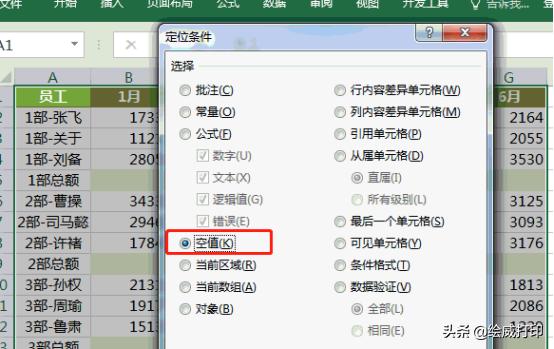
2、然后我们按快捷键「ALT =」,即可一键得出所有隔行数据的和。

怎么样,你学会了吗?
更多打印知识、职场小技巧记得
多跟小绘在留言区沟通哦~



做好word书签,再也不怕编辑和阅读长文档了
学会这个Word排版技巧,分分钟做出精美的文档
网络视频不用下载,用这个方法导入word文档直接播放
,免责声明:本文仅代表文章作者的个人观点,与本站无关。其原创性、真实性以及文中陈述文字和内容未经本站证实,对本文以及其中全部或者部分内容文字的真实性、完整性和原创性本站不作任何保证或承诺,请读者仅作参考,并自行核实相关内容。文章投诉邮箱:anhduc.ph@yahoo.com






